
Contenuto
- Aggiungi Skype al tuo Mac per effettuare chiamate vocali e video gratuite
- Come scaricare e installare Skype per Mac
- Scarica Skype per Mac
- Avvia il programma di installazione di Skype per Mac
- Installa Skype su Mac
- Individua Skype nella cartella Applicazioni
- Accedi e inizia a usare Skype per Mac
Aggiungi Skype al tuo Mac per effettuare chiamate vocali e video gratuite
- Nozioni di base su Skype
- Iniziare
- Suggerimenti per l'utilizzo di Skype
- Lavorare con i contatti
- Skype su piattaforme diverse
- Risoluzione dei problemi e aggiornamento
Skype ospita chat video, chiamate da computer a telefono, messaggi di testo e condivisione di file. Sebbene alcuni servizi richiedano un abbonamento, le funzioni di base di Skype sono disponibili gratuitamente. Gli abbonati possono scegliere tra pacchetti che consentono chiamate illimitate verso località nazionali e internazionali a un costo mensile.
Oltre ad essere un download gratuito, l'app Skype è disponibile per dispositivi iOS, Android, Windows e Linux. Skype è anche compatibile con alcuni dispositivi Xbox e Amazon Kindle Fire.
1:08Come scaricare e installare Skype per Mac
Scarica Skype per Mac
Prima di scaricare il client Skype per Mac, confermare che il Mac soddisfi i seguenti requisiti di sistema:
- Mac OS X 10.10 o versioni successive
- Processore Intel da almeno 1 GHz (Core 2 Duo)
- Almeno 1 GB di RAM
- L'ultima versione di QuickTime
Si consiglia inoltre di disporre di un microfono, una webcam e una connessione a banda larga con velocità di download e upload di almeno 100 Kbps.
Quando sei pronto, apri un browser Web e segui questi passaggi:
-
Vai alla pagina di download di Skype per Mac.
-
Selezionare Ottieni Skype per Mac.
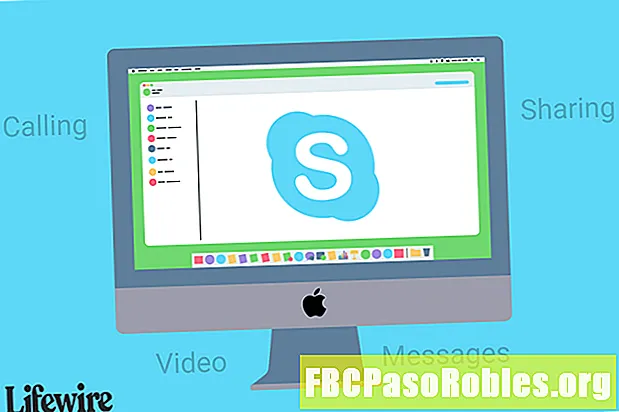
-
Il file di installazione di Skype viene scaricato sul tuo download cartella.
Avvia il programma di installazione di Skype per Mac
Apri il download cartella e fare doppio clic suSkype per Mac file di installazione per avviare il processo di installazione.
Installa Skype su Mac
Dopo aver fatto doppio clic sul file di installazione, viene visualizzata una finestra del Finder che richiede di aggiungere l'app Skype alla tua applicazioni cartella. Trascina il Logo Skype al applicazioni cartella su quella schermata.

Individua Skype nella cartella Applicazioni
Avvia Skype per Mac aprendo il Trampolino di lancio dal Mac Dock. Trovare la Skype icona dell'app e fai clic su di essa.
In alternativa, trova l'app Skype per Mac accedendo a applicazioni cartella. Fare doppio clic su Skype icona per avviare il servizio.
Accedi e inizia a usare Skype per Mac
Dopo aver avviato Skype per Mac, accedi al tuo account Skype per utilizzare il servizio. Una volta effettuato l'accesso, utilizzare una delle funzionalità di chiamata di Skype, che includono:

- chiamata: Chiamate Skype su Skype gratuite in qualsiasi parte del mondo. Gli abbonati possono anche chiamare numeri di cellulare e di rete fissa per un costo. Entrambi i servizi consentono chiamate di gruppo fino a 50 persone, nonché inoltro di chiamata e ID chiamante. È possibile utilizzare Skype come telefono di casa.
- video: Effettua videochiamate individuali o di gruppo per un massimo di 50 persone gratuitamente.
- messaggistica: Invia SMS, messaggi istantanei, messaggi video, emoji ed emoticon.
- Condivisione: Invia o ricevi file, foto e video di qualsiasi dimensione, nonché i contatti e lo schermo del tuo computer con una persona o un gruppo.

